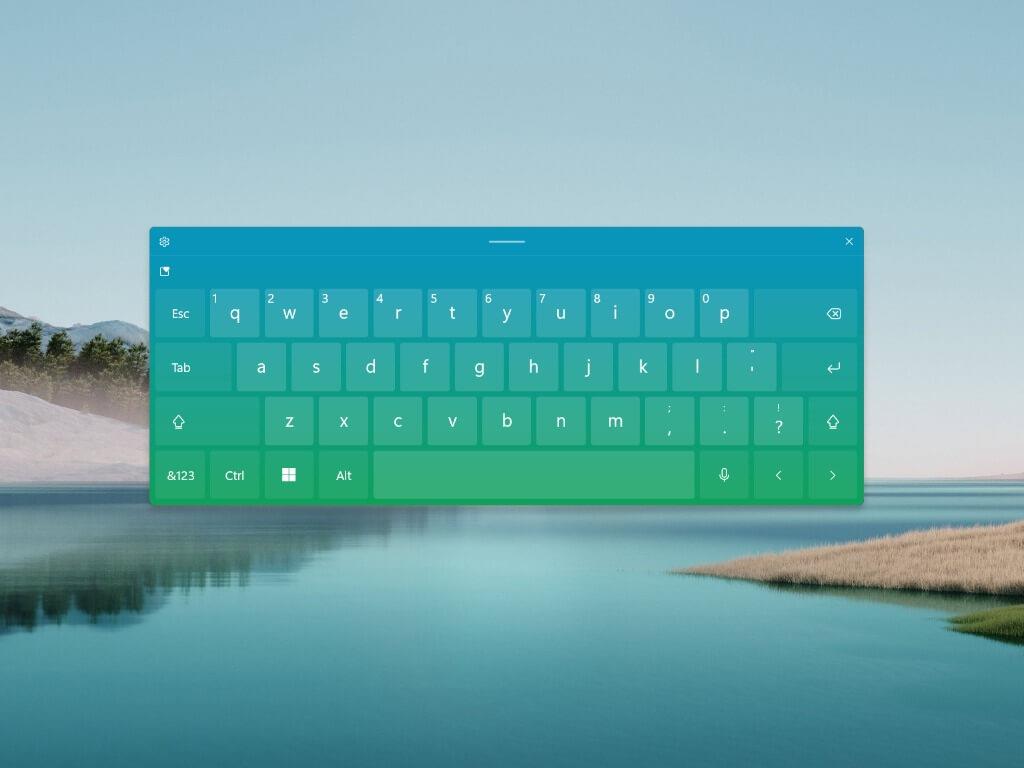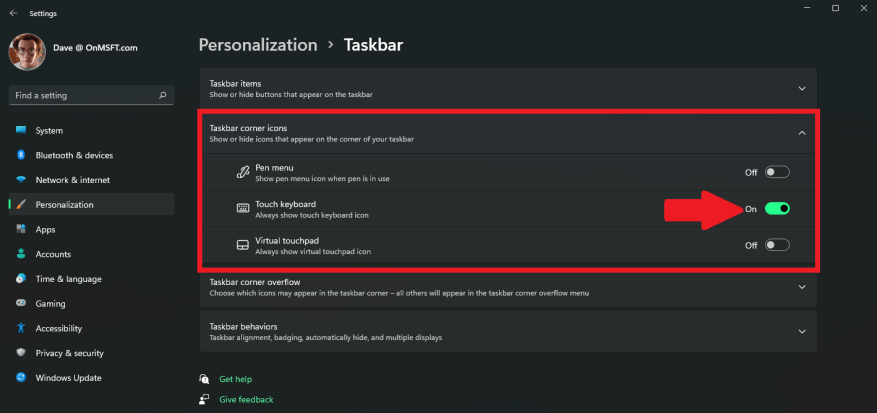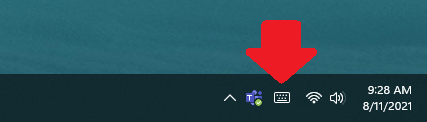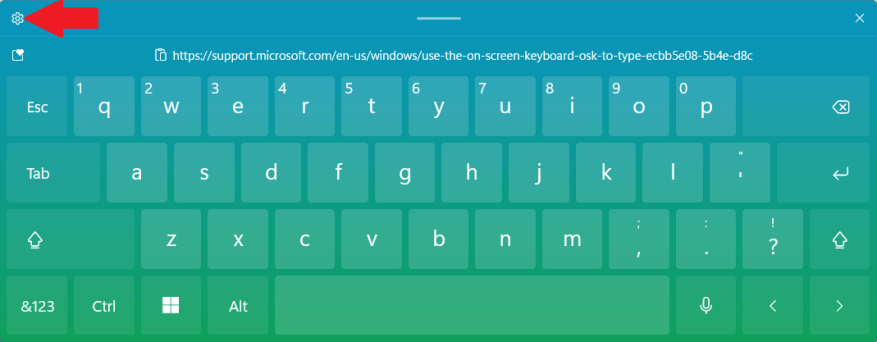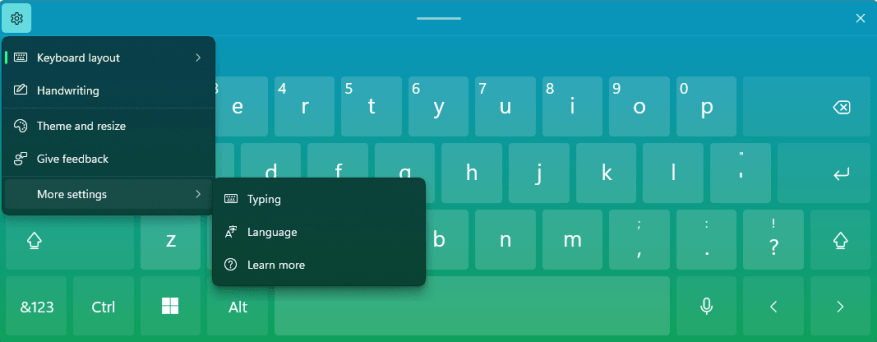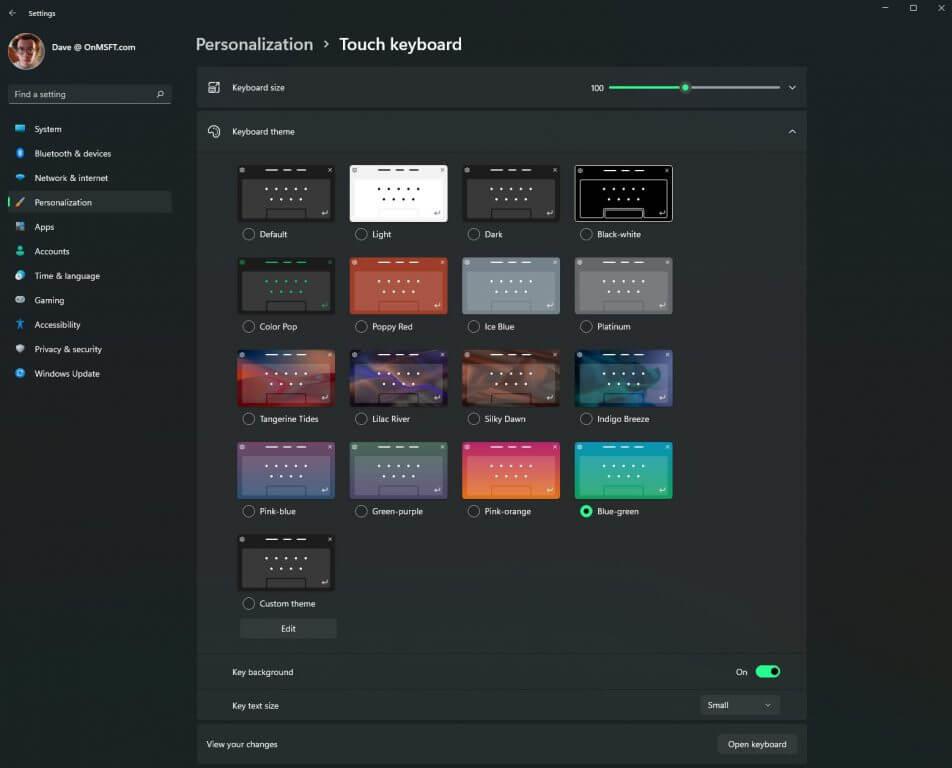Εάν έχετε υπολογιστή με οθόνη αφής με Windows 11, η χρήση ενός πληκτρολογίου αφής μπορεί να είναι χρήσιμη εάν θέλετε να το χρησιμοποιήσετε σαν tablet. Γνωρίζατε ότι μπορείτε να ενεργοποιήσετε ένα εικονίδιο στη γραμμή εργασιών σας για να ανεβάσετε το πληκτρολόγιο οθόνης όποτε θέλετε; Εδώ είναι τι πρέπει να κάνετε.
Ενεργοποίηση πληκτρολογίου αφής
Για να εμφανιστεί το κουμπί πληκτρολογίου οθόνης των Windows 11, πρέπει να μεταβείτε στις Ρυθμίσεις των Windows. Ευτυχώς, η Microsoft παρέχει μια μικρή συντόμευση: Κάντε δεξί κλικ (ή πατήστε παρατεταμένα) στη γραμμή εργασιών και επιλέξτε Ρυθμίσεις γραμμής εργασιών.
Η εφαρμογή Ρυθμίσεις θα ανοίξει σε Εξατομίκευση > Γραμμή εργασιών.
Κάντε κλικ στην επιλογή “Εικονίδια γωνίας γραμμής εργασιών” για να αναπτύξετε το μενού.
Από εδώ, ενεργοποιήστε το πληκτρολόγιο αφής. Τώρα θα πρέπει να παρατηρήσετε ένα εικονίδιο πληκτρολογίου στην κάτω δεξιά γωνία της γραμμής εργασιών στα Windows 11.
Τώρα, κάθε φορά που κάνετε κλικ ή πατάτε στο εικονίδιο του πληκτρολογίου στη γραμμή εργασιών, θα εμφανίζεται ένα πληκτρολόγιο οθόνης.
Εάν θέλετε να απενεργοποιήσετε το πληκτρολόγιο οθόνης, μπορείτε να το κάνετε απενεργοποιώντας το πληκτρολόγιο στις Ρυθμίσεις των Windows.
Με έναν υπολογιστή με οθόνη αφής, μπορείτε να πατήσετε σε αυτό το πληκτρολόγιο οθόνης για να πληκτρολογήσετε οποιαδήποτε εφαρμογή στα Windows 11. Μπορείτε να μετακινήσετε το πληκτρολόγιο οπουδήποτε θέλετε στην οθόνη σας, να κάνετε ό,τι λειτουργεί καλύτερα για εσάς.
Αγγίξτε επιλογές προσαρμογής πληκτρολογίου
Σε περίπτωση που αναρωτιέστε πώς μπορείτε να αλλάξετε τα χρώματα και το θέμα του πληκτρολογίου οθόνης, υπάρχει ένας εύκολος τρόπος. Πατήστε ή κάντε κλικ στο εικονίδιο γρανάζι στο επάνω αριστερό μέρος του πληκτρολογίου οθόνης.
Από εδώ, μπορείτε να αλλάξετε τη διάταξη του πληκτρολογίου, να ενεργοποιήσετε το χειρόγραφο στο πληκτρολόγιο (ανάλογα με το αν η συσκευή σας με οθόνη αφής υποστηρίζει στυλό), να κάνετε θέμα και να αλλάξετε το μέγεθος, να δώσετε σχόλια, να αλλάξετε τη γλώσσα ή τις προτιμήσεις πληκτρολόγησης (αυτόματη διόρθωση κ.λπ.).
Εάν ενδιαφέρεστε να προσαρμόσετε το πληκτρολόγιό σας ώστε να ταιριάζει με το προσωπικό σας ταλέντο, δείτε τις διαθέσιμες επιλογές στο μενού Θέμα και αλλαγή μεγέθους.
Όταν ολοκληρώσετε την πληκτρολόγηση και θέλετε να αποκρύψετε το πληκτρολόγιο οθόνης, μπορείτε πάντα να κάνετε κλικ στο “X” στην επάνω δεξιά γωνία του παραθύρου του πληκτρολογίου. Φυσικά, μπορείτε να επαναφέρετε το πληκτρολόγιο πατώντας ή κάνοντας ξανά κλικ στο εικονίδιο του πληκτρολογίου στη γραμμή εργασιών σας.
Όπως πιθανότατα μπορείτε ήδη να πείτε, η Microsoft άλλαξε το εμπειρία πληκτρολογίου αφής από τα Windows 10.
Τι πιστεύετε για το πληκτρολόγιο αφής στα Windows 11; Το χρησιμοποιείτε σε κάποια από τις συσκευές σας με Windows 11; Ενημερώστε μας στα σχόλια.
FAQ
Πώς μπορώ να ενεργοποιήσω την οθόνη αφής μου στα Windows 10;
Ενεργοποιήστε και απενεργοποιήστε την οθόνη αφής σας στα Windows. Στο πλαίσιο αναζήτησης στη γραμμή εργασιών, πληκτρολογήστε Διαχείριση Συσκευών και, στη συνέχεια, επιλέξτε Διαχείριση Συσκευών. Επιλέξτε το βέλος δίπλα στην επιλογή Συσκευές ανθρώπινης διεπαφής και, στη συνέχεια, επιλέξτε οθόνη αφής συμβατή με HID. (Μπορεί να υπάρχουν περισσότερες από μία λίστα.)
Πώς μπορώ να ενεργοποιήσω την οθόνη αφής συμβατή με HD στη Συσκευή μου;
3 Κάντε διπλό κλικ στην οθόνη αφής συμβατή με HD. 4 Στην καρτέλα Γενικά, κάντε κλικ/πατήστε στο κουμπί Ενεργοποίηση συσκευής. 5 Κάντε κλικ/πατήστε στο Επόμενο. 6 Κάντε κλικ/πατήστε στο Τέλος.
Πώς μπορώ να ενεργοποιήσω/απενεργοποιήσω την επιφάνεια αφής;
Για να ενεργοποιήσετε το Touchpad 1 Ανοίξτε τις Ρυθμίσεις και κάντε κλικ/πατήστε στο εικονίδιο Συσκευές. Τα αρχεία .reg με δυνατότητα λήψης παρακάτω θα τροποποιήσουν την τιμή DWORD στο κλειδί μητρώου παρακάτω. 1 Κάντε το βήμα 2 (ενεργοποίηση) ή το βήμα 3 (απενεργοποίηση) παρακάτω για αυτό που θέλετε να κάνετε. 2. Για να ενεργοποιήσετε την επιφάνεια αφής ακριβείας για τον τρέχοντα χρήστη Αυτή είναι η προεπιλεγμένη ρύθμιση.
Πώς μπορώ να ενεργοποιήσω την οθόνη αφής στο Chromebook μου;
Μόλις ανοίξει ο Πίνακας Ελέγχου, κάντε κλικ στην επιλογή Pen and Touch. Στο παράθυρο Ιδιότητες στυλό και αφής, κάντε κλικ στην καρτέλα Αφή. Επιλέξτε το πλαίσιο για την επιλογή Χρήση του δακτύλου σας ως συσκευής εισόδου. Τα περισσότερα Chromebook διαθέτουν συντόμευση πληκτρολογίου για εναλλαγή λειτουργιών οθόνης αφής. Πατήστε Search + Shift + T για να αλλάξετε την οθόνη αφής και να προσπαθήσετε να την ενεργοποιήσετε.
Πώς μπορώ να ενεργοποιήσω ή να απενεργοποιήσω μια οθόνη αφής στα Windows 10;
Επιλέξτε το βέλος δίπλα στην επιλογή Συσκευές ανθρώπινης διεπαφής και, στη συνέχεια, επιλέξτε οθόνη αφής συμβατή με HID.(Μπορεί να υπάρχουν περισσότερες από μία λίστα.) Επιλέξτε την καρτέλα Ενέργεια στο επάνω μέρος του παραθύρου. Επιλέξτε Απενεργοποίηση συσκευής ή Ενεργοποίηση συσκευής και, στη συνέχεια, επιβεβαιώστε. Εάν υπάρχουν περισσότερες από μία συσκευές με οθόνη αφής συμβατές με HID, εκτελέστε τα βήματα 2–3 και για αυτήν.
Πώς να ενεργοποιήσετε την οθόνη αφής στο MacBook Air;
1 Στο πλαίσιο αναζήτησης στη γραμμή εργασιών, πληκτρολογήστε Device Manager και, στη συνέχεια, επιλέξτε Device Manager. 2 Επιλέξτε το βέλος δίπλα στην επιλογή Human Interface Devices και, στη συνέχεια, επιλέξτε οθόνη αφής συμβατή με HID. (Μπορεί να υπάρχουν περισσότερες από μία λίστα.) 3 Επιλέξτε την καρτέλα Ενέργεια στο επάνω μέρος του παραθύρου. Επιλέξτε Απενεργοποίηση συσκευής ή Ενεργοποίηση συσκευής και, στη συνέχεια, επιβεβαιώστε. …
Πώς μπορώ να ενεργοποιήσω την οθόνη αφής στο φορητό υπολογιστή μου;
1 Επιλέξτε το κουμπί Έναρξη. 2 Επιλέξτε Πίνακας Ελέγχου . 3 Επιλέξτε Στυλό και πατήστε . 4 Επιλέξτε την καρτέλα Touch. 5 Επιλέξτε το πλαίσιο δίπλα στην επιλογή Χρήση του δακτύλου σας ως συσκευή εισόδου. Το πλαίσιο πρέπει να ελεγχθεί για να λειτουργήσει η οθόνη αφής. … 6 Βεβαιωθείτε ότι η οθόνη αφής σας λειτουργεί.
Πώς μπορώ να ενεργοποιήσω μια οθόνη αφής στη Διαχείριση Συσκευών;
Πληκτρολογήστε Device Manager . Επιλέξτε Διαχείριση Συσκευών. Επιλέξτε το βέλος δίπλα στο στοιχείο Συσκευές ανθρώπινης διεπαφής . Επιλέξτε οθόνη αφής συμβατή με HID . Επιλέξτε Ενέργεια στο επάνω μέρος του παραθύρου. Επιλέξτε Ενεργοποίηση συσκευής. Βεβαιωθείτε ότι η οθόνη αφής σας λειτουργεί.
Πώς να ενεργοποιήσετε ή να απενεργοποιήσετε την επιφάνεια αφής ακριβείας στο MacBook Air;
Ενεργοποίηση ή απενεργοποίηση της επιφάνειας αφής ακριβείας στις Ρυθμίσεις 1 Ανοίξτε τις Ρυθμίσεις και κάντε κλικ/πατήστε στο εικονίδιο Συσκευές. 2 Κάντε κλικ/πατήστε στην επιφάνεια αφής στην αριστερή πλευρά και ενεργοποιήστε (προεπιλογή) ή απενεργοποιήστε την επιφάνεια αφής στη δεξιά πλευρά για αυτό που θέλετε. (δείτε στιγμιότυπα οθόνης παρακάτω)
Πώς να απενεργοποιήσετε το διπλό πάτημα για να ενεργοποιήσετε ή να απενεργοποιήσετε το touchpad στο iPad;
Απενεργοποιήστε το διπλό πάτημα για ενεργοποίηση ή απενεργοποίηση της επιφάνειας αφής 1 Ανοίξτε τις Ρυθμίσεις και κάντε κλικ/πατήστε στο εικονίδιο Συσκευές. 2 Κάντε κλικ/πατήστε στο Touchpad στην αριστερή πλευρά και κάντε κλικ/πατήστε στη σύνδεση Πρόσθετες ρυθμίσεις στην περιοχή Σχετικές ρυθμίσεις στη δεξιά πλευρά. (δείτε στιγμιότυπο οθόνης παρακάτω)
Πώς να ενεργοποιήσετε ή να απενεργοποιήσετε το touchpad σε φορητούς υπολογιστές Lenovo;
Επιλογή 1: Πατήστε δύο φορές για ενεργοποίηση ή απενεργοποίηση της επιφάνειας αφής.Επιλογή δεύτερη: Απενεργοποιήστε την επιφάνεια αφής όταν το ποντίκι είναι συνδεδεμένο. Επιλογή τρίτη: Ενεργοποίηση ή απενεργοποίηση της επιφάνειας αφής χρησιμοποιώντας τη συντόμευση πληκτρολογίου. Επιλογή τέταρτη: Ενεργοποίηση ή απενεργοποίηση της επιφάνειας αφής στις ρυθμίσεις της επιφάνειας αφής. Επιλογή πέμπτη: Ενεργοποίηση ή απενεργοποίηση της επιφάνειας αφής για ορισμένους φορητούς υπολογιστές ThinkPad, IdeaPad, Lenovo.
Πώς μπορώ να ενεργοποιήσω την επιφάνεια αφής μου στα Windows 10;
Στο παράθυρο Ρυθμίσεις Touchpad, κάντε κλικ στο διακόπτη εναλλαγής Touchpad στη θέση On. Πατήστε το πλήκτρο Windows, πληκτρολογήστε touchpad και πατήστε Enter. Εναλλακτικά, πατήστε το πλήκτρο Windows + I για να ανοίξετε τις Ρυθμίσεις και χρησιμοποιήστε το πλήκτρο Tab, τα πλήκτρα βέλους και το πλήκτρο Enter για να επιλέξετε Συσκευές και μετά Touchpad.